Rumah >Tutorial sistem >Siri Windows >Langkah-langkah untuk menetapkan kata laluan tiga lapisan dalam win7
Langkah-langkah untuk menetapkan kata laluan tiga lapisan dalam win7
- 王林ke hadapan
- 2024-01-06 19:21:394111semak imbas
Semua orang sangat mengambil berat tentang risiko keselamatan komputer apabila menggunakan komputer Pada masa ini, anda perlu memberikan kata laluan peringkat ketiga kepada komputer anda. Mari kita lihat tutorial terperinci di bawah.
Cara menetapkan kata laluan tahap ketiga dalam win7:
1: Kata laluan pengguna sistem
1 Klik pada sudut kiri bawah untuk membuka "Panel Kawalan -> Akaun Pengguna -> Cipta Kata Laluan Pengguna Sistem".
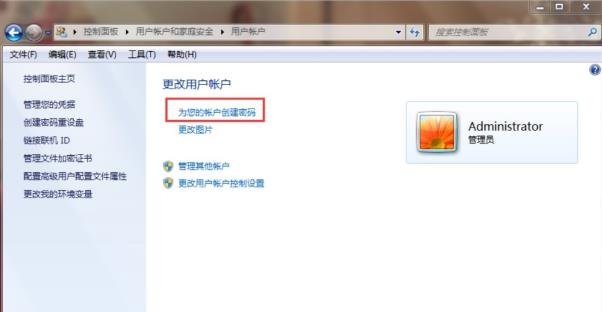
2. Masukkan kata laluan dalam kotak input yang sepadan untuk melengkapkan tetapan.
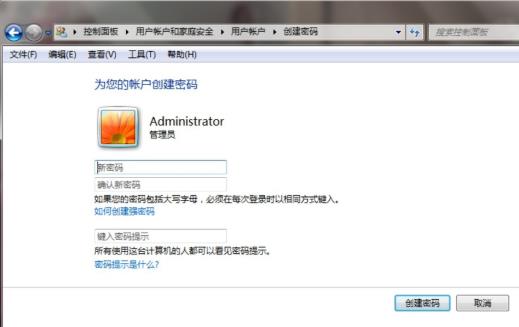
2: Kata laluan permulaan sistem
1 Tekan "win+r" untuk membuka run dan masukkan syskey.
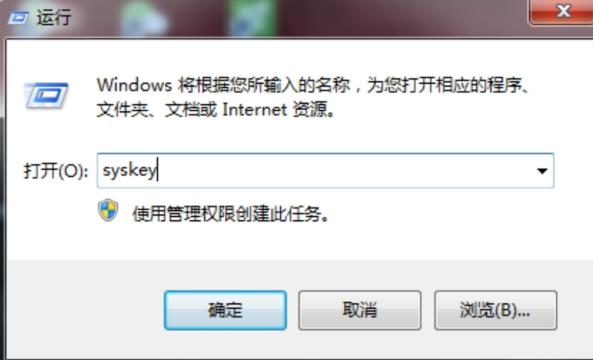
2 Masukkan "Lindungi Keselamatan Pangkalan Data Akaun Windows" dan klik "Kemas Kini".
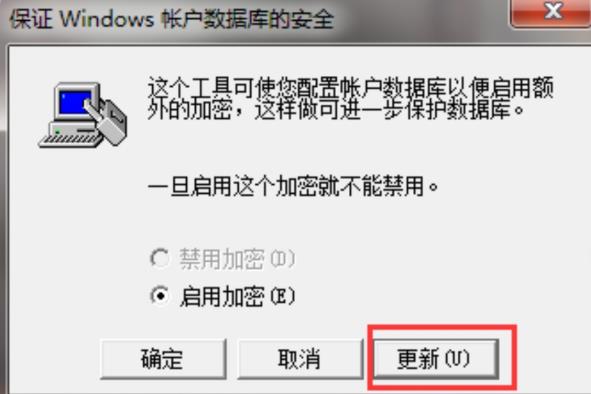
3 Kemudian masukkan kata laluan dalam tetingkap pop timbul "Kekunci Permulaan" dan sahkannya.
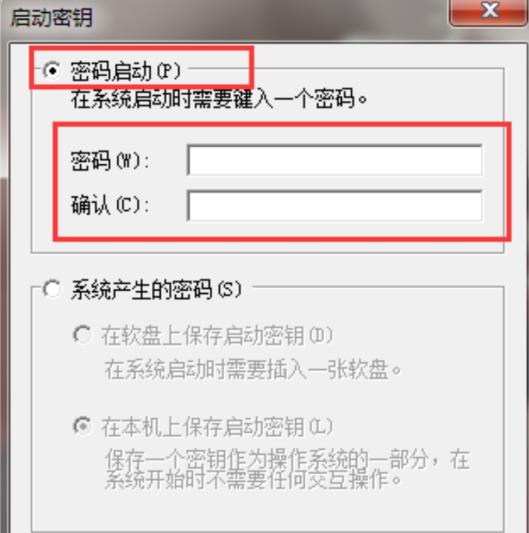
Tiga: Kata laluan BIOS
1 Tekan padam untuk memasukkan tetapan bios semasa but. . kunci esc untuk kembali Pergi ke antara muka utama.
4 Pilih "Set Supervisor Password" pada halaman utama, masukkan kata laluan dalam kotak pop timbul dan tekan Enter.
Atas ialah kandungan terperinci Langkah-langkah untuk menetapkan kata laluan tiga lapisan dalam win7. Untuk maklumat lanjut, sila ikut artikel berkaitan lain di laman web China PHP!

